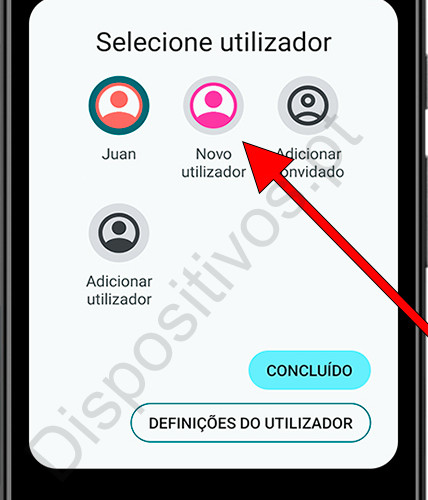Diferentes usuários em telefones ou tablets Android
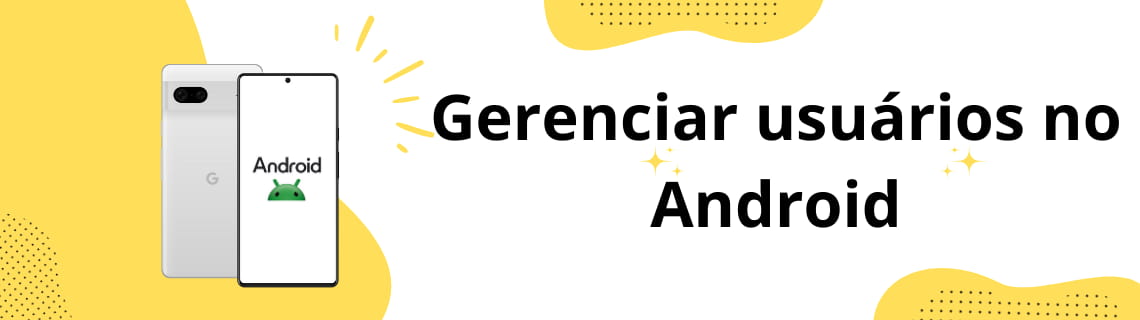
Alterar usuário no telefone ou tablet Android
Última atualização: na categoria: Android
Desde o Android 4.2 (Jelly Bean) foi introduzida a possibilidade de criar múltiplos usuários em tablets, e essa funcionalidade foi estendida para telefones a partir do Android 5.0 (Lollipop). Isso permite que vários usuários compartilhem um dispositivo, cada um com seu próprio espaço personalizado.
Há diversas vantagens em ter usuários diferentes em um dispositivo Android, especialmente se você compartilha o dispositivo com outras pessoas:
Privacidade: cada usuário tem seu espaço pessoal, o que significa que seus aplicativos, fotos, arquivos e configurações são separados dos de outros usuários. Dessa forma, suas coisas ficam protegidas de olhares indiscretos.
Personalização: Cada usuário pode personalizar o dispositivo ao seu gosto, desde o papel de parede até as configurações do aplicativo. É como ter vários dispositivos em um.
Controle parental: Se você tem filhos, pode criar um perfil para eles com restrições de conteúdo e uso de aplicativos. Dessa forma, você controla o que eles veem e fazem no dispositivo.
Espaço e organização: permite manter contas profissionais e pessoais separadas, ou até mesmo criar um perfil específico para jogos ou educação, mantendo tudo mais organizado.
Compartilhamento sem preocupações: se alguém precisar usar seu dispositivo temporariamente, você poderá criar um usuário convidado. Dessa forma, eles não terão acesso aos seus dados pessoais e você poderá excluir facilmente a sessão deles quando terminarem.
Deve-se levar em consideração que estas instruções são para dispositivos com versão stock do sistema operacional Android, ou seja, algumas marcas como Xiaomi, Samsung, Honor ou Huawei possuem customizações do sistema operacional, então é possível que esta função é desativada ou modificada usando outro nome e funcionalidade.
Tempo estimado: 10 minuto.
Passo 1:
Para começar a configurar usuários no Android, abra as definições do seu dispositivo, seja ele um telefone ou tablet, clique no ícone Definições.

Passo 2:
Role para baixo até encontrar a seção “Sistema”, normalmente localizada na parte inferior das configurações do dispositivo.
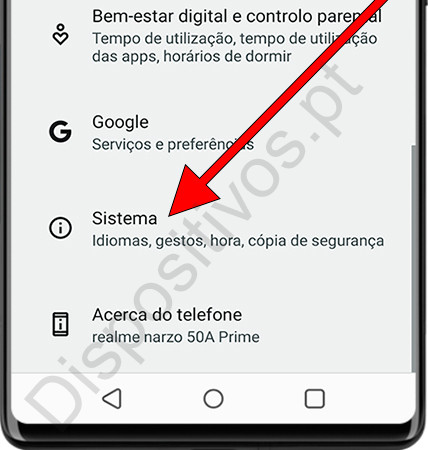
Passo 3:
Nas configurações do sistema você deverá ver uma seção chamada “Vários utilizadores”, clique na seção para ver os usuários atuais e criar um novo usuário.
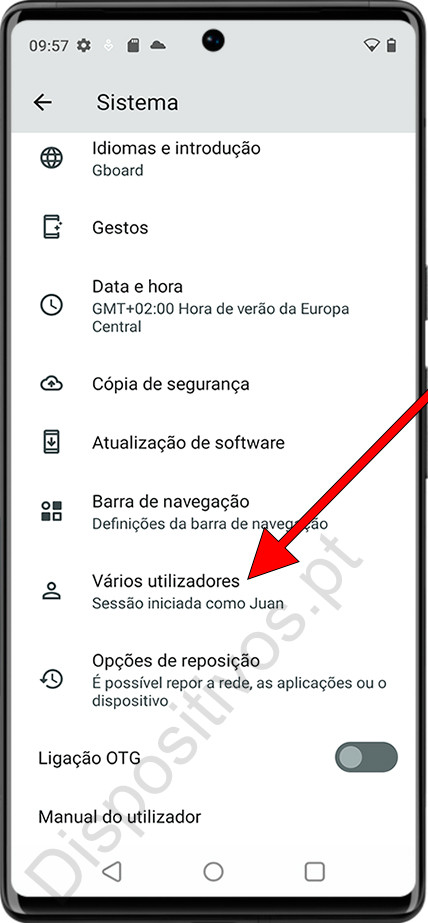
Passo 4:
Se o botão “Permitir vários utilizadores” estiver cinza, ou seja, desligado, clique no botão para ativá-lo.
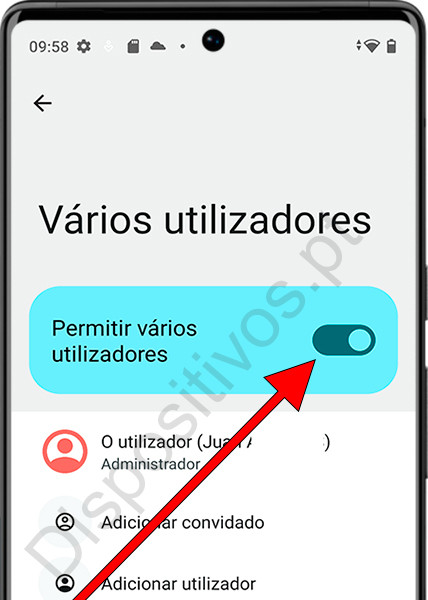
Passo 5:
Primeiro você verá o usuário atual do dispositivo, abaixo dele está o botão “Adicionar utilizador”. Você pode criar um usuário “Convidado” temporário se quiser emprestar seu dispositivo a outra pessoa por um curto período de tempo, sem precisar inserir o nome dela.
Caso queira criar um usuário permanente ou regular, clique em “Adicionar utilizador”.
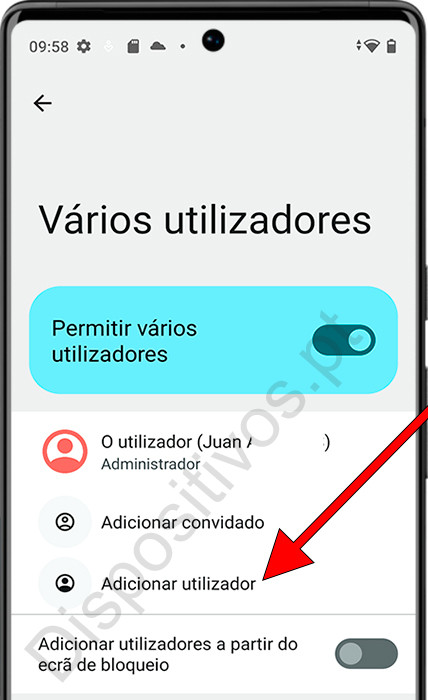
Passo 6:
Uma mensagem informativa aparecerá indicando que o novo utilizador poderá instalar e atualizar aplicativos, bem como personalizar seu próprio papel de parede e muito mais. Cada usuário terá seu espaço independente e poderá proteger suas informações com um padrão ou senha. Pressione “Aceitar” para continuar.
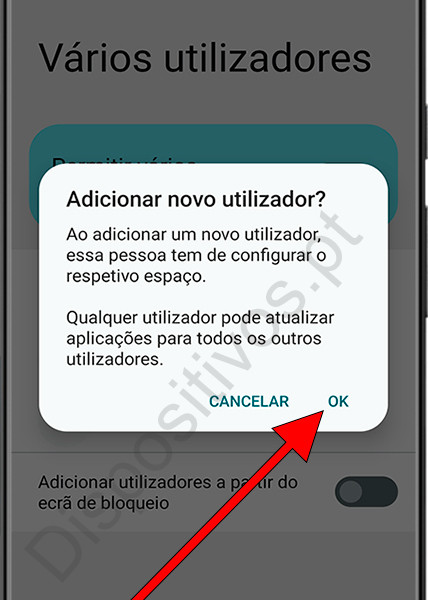
Passo 7:
Escreva o nome do novo usuário, você também pode incluir uma foto ou imagem para identificá-lo e pressione “OK”.
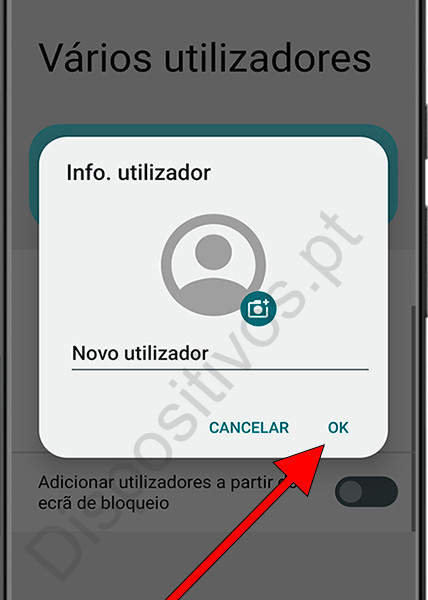
Passo 8:
Depois que o usuário for criado, você poderá decidir se deseja que ele possa atender e fazer chamadas, bem como visualizar e enviar SMS. Clique em “Mudar para usuário” para mudar para a conta deste usuário e configurar a conta com seu próprio e-mail, padrão ou senha de desbloqueio. Nas etapas a seguir mostrarei outra maneira mais fácil de alternar entre usuários.
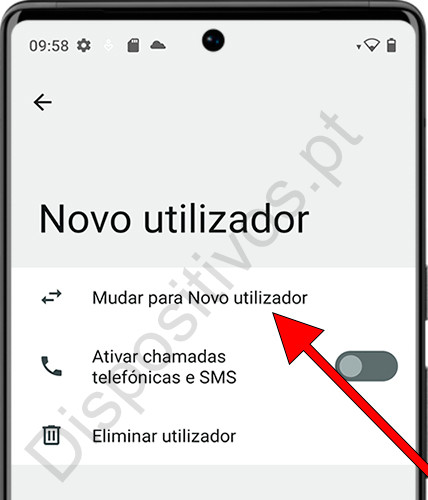
Passo 9:
Para alternar entre um usuário e outro, deslize o dedo de cima para baixo na tela para exibir o painel de atalhos e notificações.

Passo 10:
Deslize para baixo novamente para exibir o painel completo e preencher toda a tela. Na parte inferior você verá o ícone de uma pessoa, você pode clicar neste ícone para mudar para outro usuário.
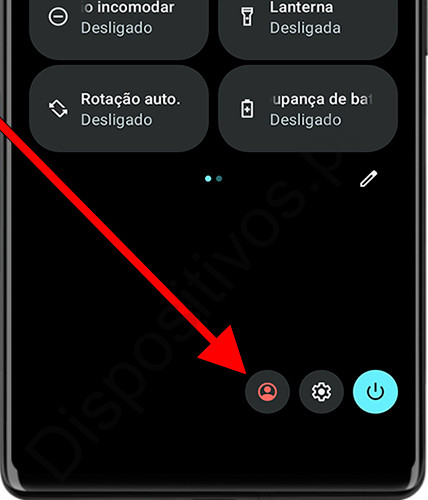
Passo 11:
Irá aparecer uma janela com todos os usuários disponíveis, clique no usuário que deseja alterar, se esse usuário possuir senha ou padrão de desbloqueio você deverá digitá-lo.